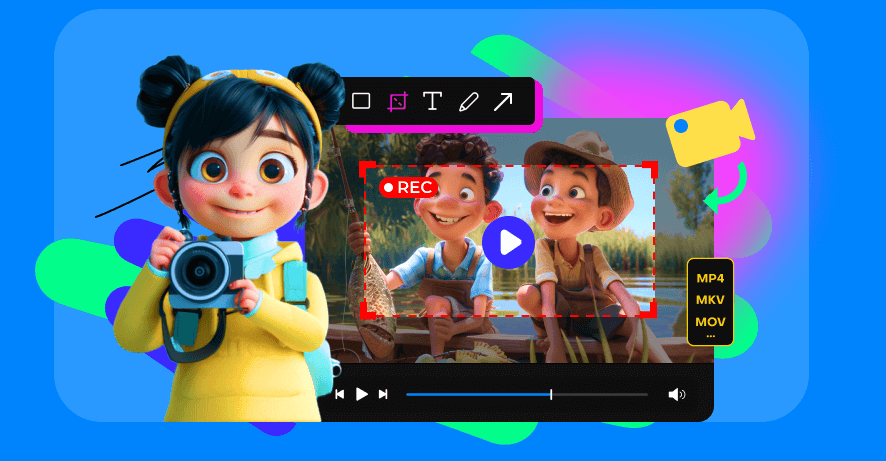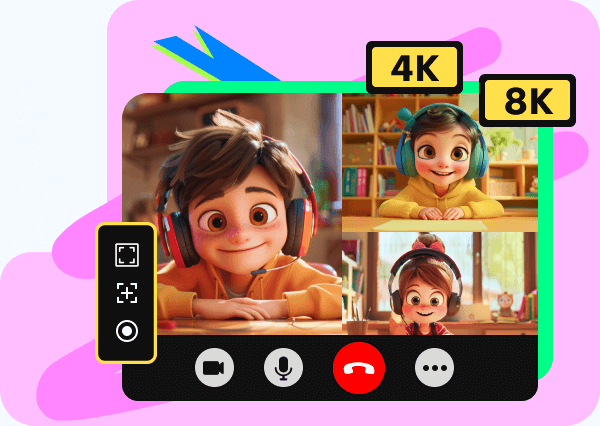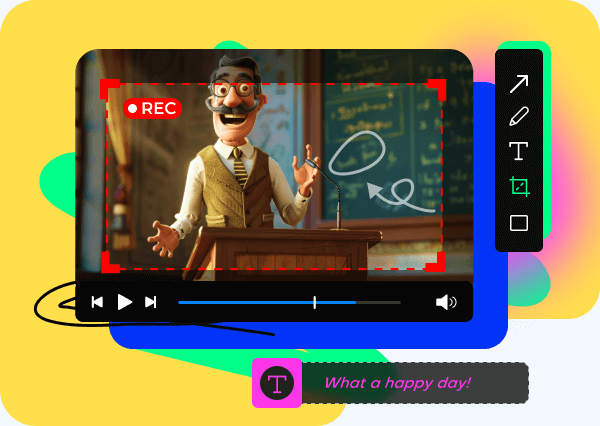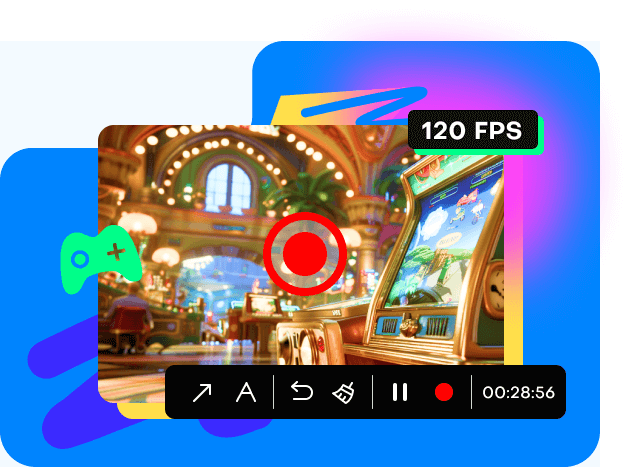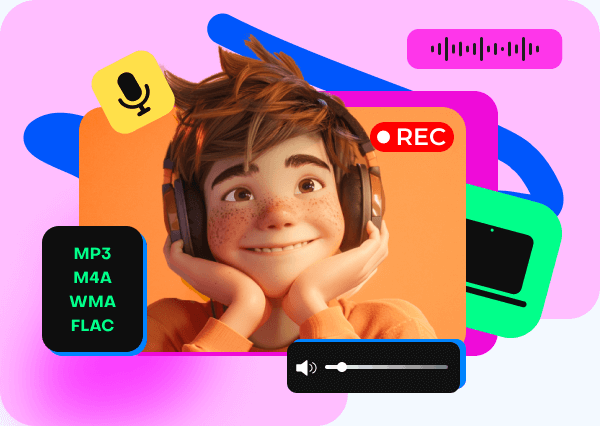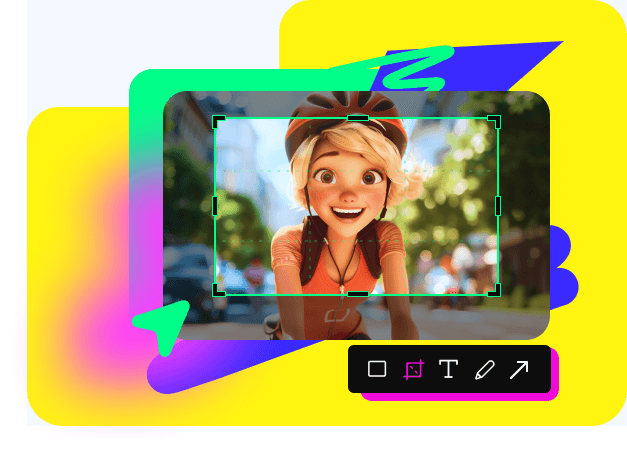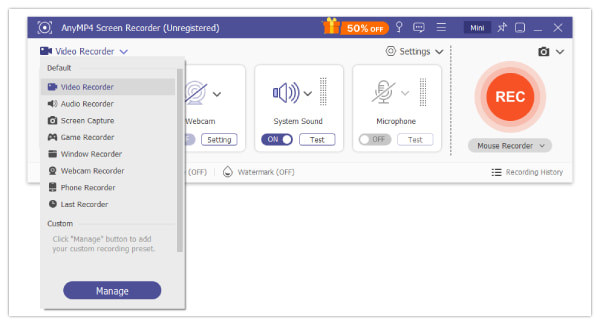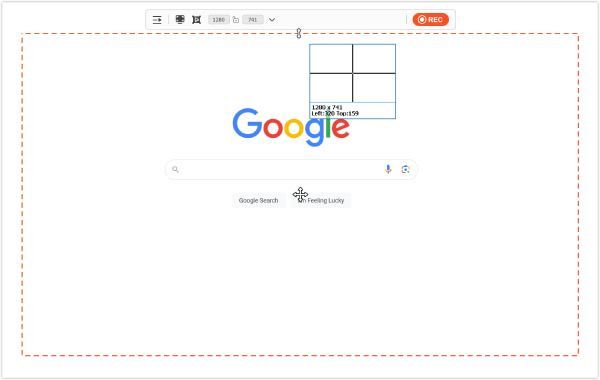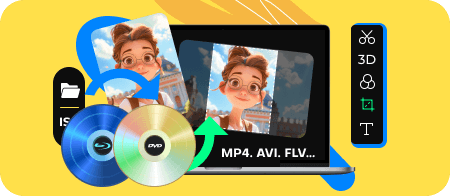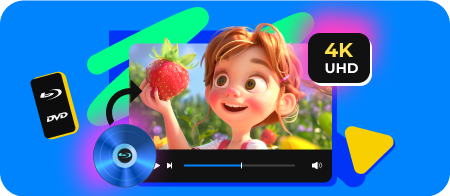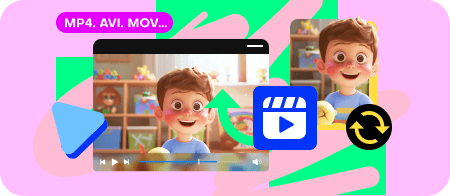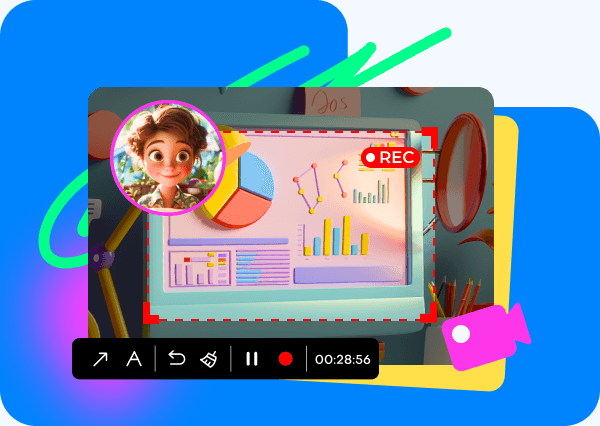
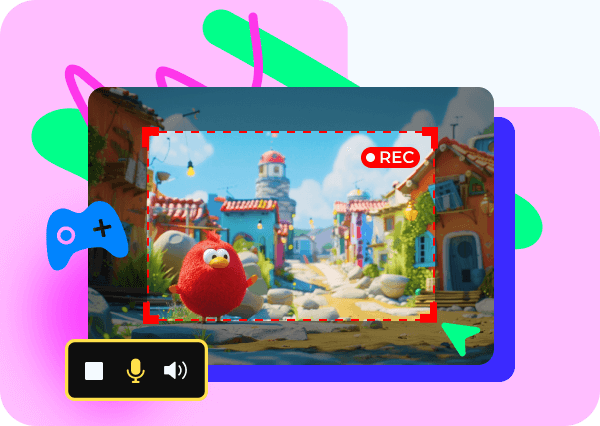
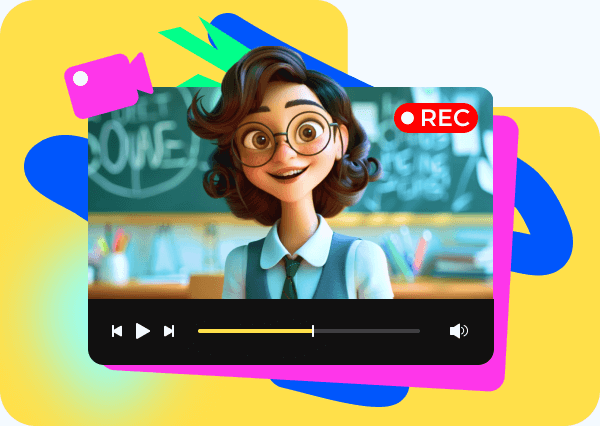
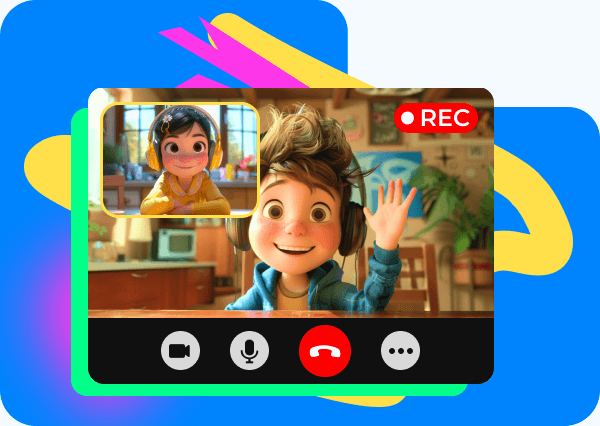
Этот рекордер экрана записывает все
-
Онлайн-встречи
Как записать собрание Zoom, если вы не организатор? Простой! Используйте эту программу записи экрана, рекомендованную Blu-ray Master. Не только в Zoom, вы можете использовать его для записи любых собраний, включая GoToMeeting, Cisco WebEx, TeamViewer, Join.me, Pexip и т. д., даже без разрешения.
-
Геймплей
Screen Recorder также может стать вашим надежным устройством записи игр благодаря записи без задержек и стабильному FPS. Чтобы продемонстрировать свои навыки, вы можете записать такие игровые процессы, как Cyberpunk 2077, Doom Eternal, Half-Life: Alyx, Marvel's Avengers, Halo Infinite, Vampire: The Masquerade и т. д.
-
Онлайн-курсы
Зачем делать заметки, если вы можете запечатлеть все с помощью этого средства записи экрана? Просто запустите его и запишите то, что говорит ваш учитель, для просмотра после урока. Это быстро и легко! Кроме того, если вы хотите снять забавное обучающее видео со своим лицом, используйте Screen Recorder. Вы можете найти все необходимые инструменты аннотирования во время записи.
-
Facetime и звонки в Skype
Если вы общаетесь с друзьями, родственниками, клиентами и т. д., устройство записи экрана может записывать видеозвонки из Skype, Google Duo, Messenger, FaceTime и т. д. Вы также можете использовать его для записи экрана Facetime со звуком. И ваш голос, и голос других будут записаны.